URLをクリップボードにコピーしました
直接参照URL:https://faq.tokai-grp.jp/tnc/web/Detail.aspx?id=33806

|
Android版のパスワードリスト編集方法
|

|
1. TOKAI SAFEを起動し、「パスワードリスト」をタップしてください。
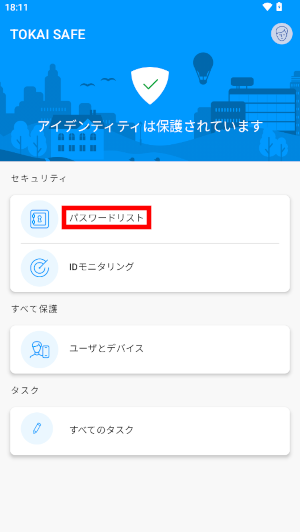
2. マスターパスワードを入力して、「アンロック」をタップしてください。
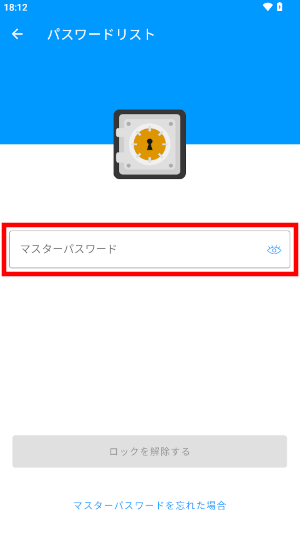
■登録したクレジットカード情報を変更する
登録したクレジットカード情報の内容を編集します。
※パスワード情報の編集は項番7からの手順に沿って操作してください。
3. 変更する情報をタップしてください。
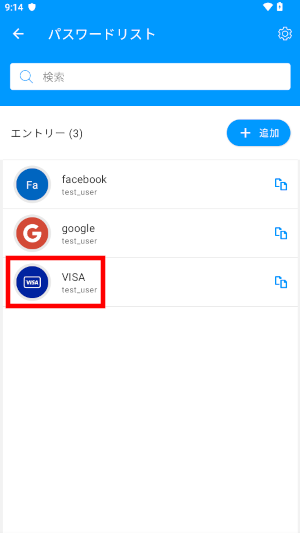
4. 「ペンマーク」をタップしてください。
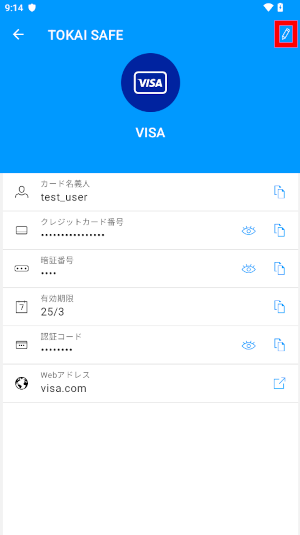
5. 変更したい項目をタップし、内容を変更します。
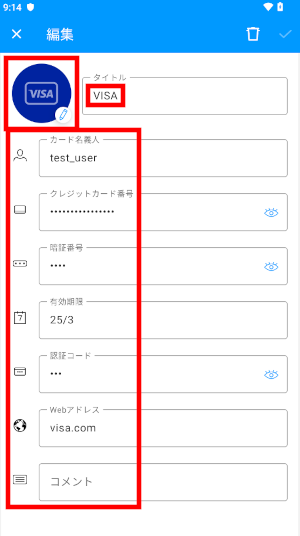
6. 変更した内容を保存するには、右上の「レ」チェックをタップしてください。
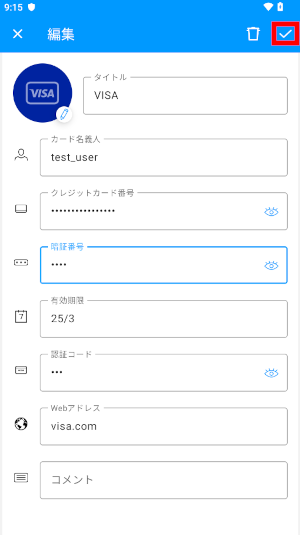
■登録したパスワード情報を変更する
登録したパスワードを変更します。パスワードの長さと複雑さを選択できるため、安全なパスワードを作成することができます。
7. パスワードを変更する登録情報をタップしてください。
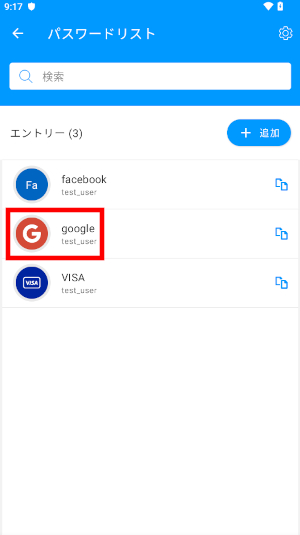
8. 「ペンマーク」をタップしてください。
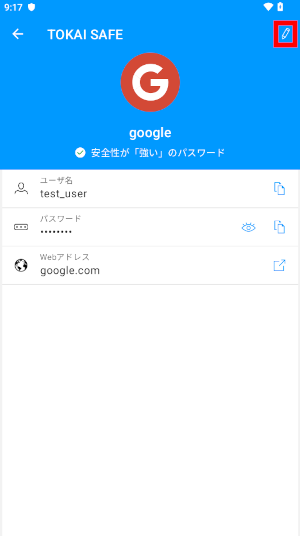
9. パスワードを自動生成するには「パスワード」欄の「サイコロのマーク」をタップします。
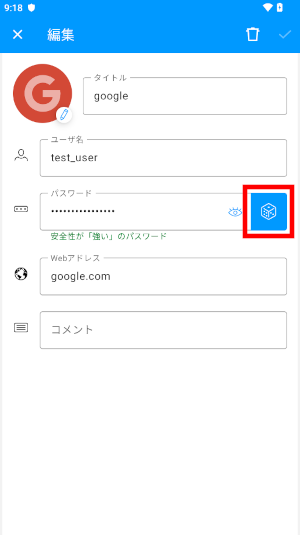
10. パスワードの作成画面が表示されますので、各サービスのパスワードルールに従って、パスワードの文字数、およびアルファベット大文字・小文字・数字・記号の組み合わせを選択してください。
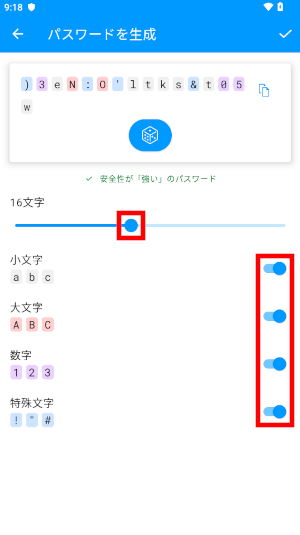
11. 作成されたパスワードを保存するには、「レ」チェックをタップしてください。
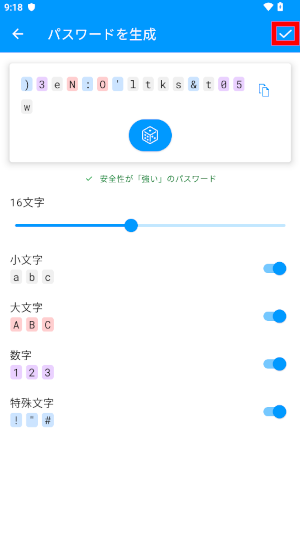
12. 変更した登録情報を保存するには、「レ」チェックをタップしてください。
注意:パスワードを変更または作成する場合は、必ず該当するWebサービスやアプリケーションについてもパスワードを変更してください。
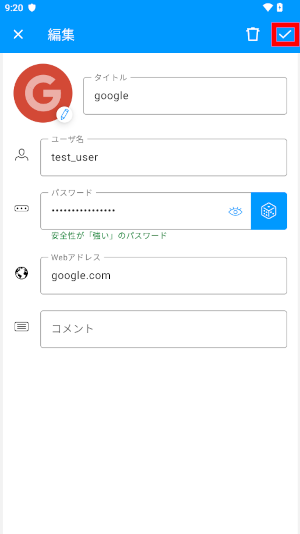
■登録した情報を削除する
不要になった登録情報を削除することができます。
13. 削除する登録情報をタップしてください。
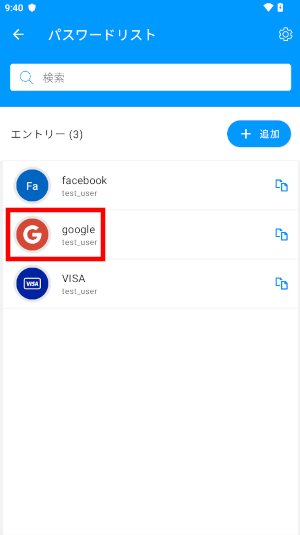
14. 「ペンマーク」をタップしてください。
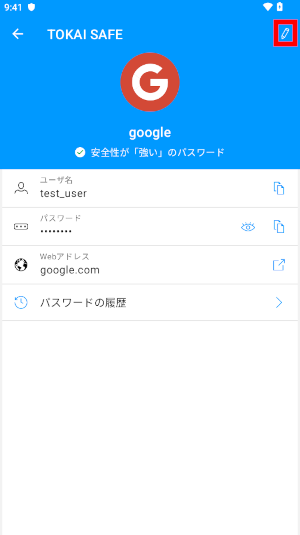
15. 「ゴミ箱のマーク」をタップしてください。
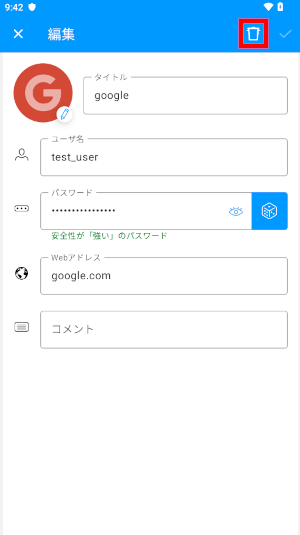
16. 「削除」をタップしてください。
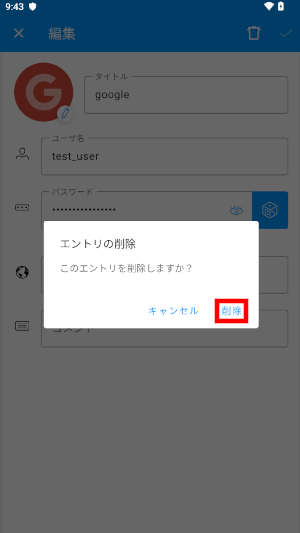
■パスワードの変更履歴を確認する
該当するWebサービスやアプリケーションで設定した以前のパスワードを確認することができます。
17. 確認したい登録情報をタップしてください。
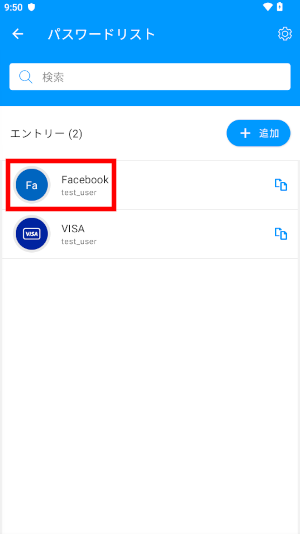
18. 赤枠の「パスワードの履歴」をタップしてください。
注: 一度もパスワード変更していない場合、アイコンは表示されません。
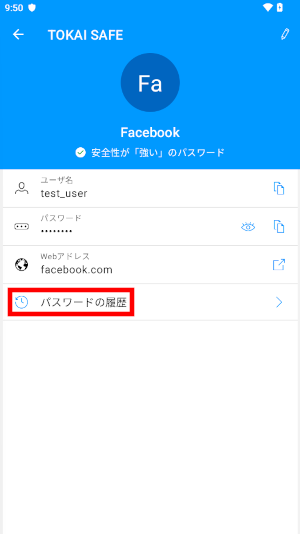
19. パスワードの履歴を確認できます。パスワードを表示するには、下記の赤枠の「目のマーク」をタップしてください。
※パスワードの履歴を削除するには「ゴミ箱のマーク」をタップしてください。
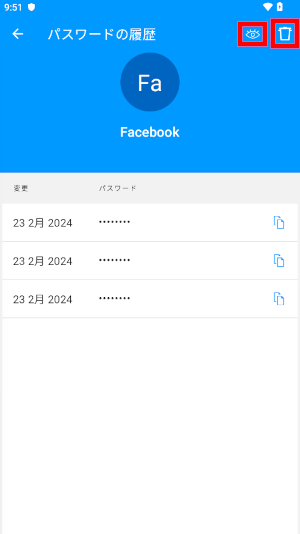
20. 「パスワードの履歴」 画面を閉じるには、左上隅にある矢印をタップしてください。
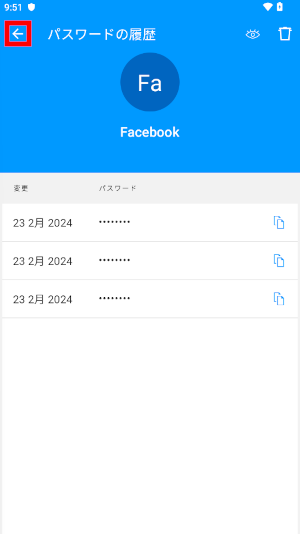
|